Konfigurasikan Akselerator penjualan
Aktifkan dan konfigurasikan akselerator penjualan untuk membuat urutan dan menyambungkan rekaman, serta melihat item daftar kerja harian.
Tip
Jika Anda ingin mencoba Dynamics 365 Sales secara gratis, Anda dapat mendaftar untuk uji coba 30 hari.
Persyaratan lisensi dan peran
| Jenis persyaratan | Anda harus memiliki |
|---|---|
| Lisensi | Dynamics 365 Sales Premium atau Dynamics 365 Sales Enterprise Informasi lebih lanjut: Harga Dynamics 365 Sales |
| Peran keamanan | Administrator Sistem Informasi selengkapnya: Peran keamanan yang telah ditentukan sebelumnya untuk Penjualan |
Bagaimana Akselerator penjualan membantu tim penjualan?
Akselerator penjualan adalah platform keterlibatan yang membantu tim penjualan memahami kebutuhan pelanggan dan merespons dengan cara berikut:
- Terlibat dengan pelanggan dengan menggunakan beberapa saluran dalam satu ruang kerja.
- Minimalkan waktu yang dihabiskan untuk mencari pelanggan terbaik berikutnya untuk dihubungi.
- Kumpulkan informasi dari berbagai sumber dan biarkan penjual fokus pada cara terbaik untuk mendekati pelanggan mereka.
- Jual dengan cerdas dengan membangun alur yang kuat dan diprioritaskan, menawarkan konteks, dan memunculkan rekomendasi otomatis di seluruh urutan penjualan yang membantu mempercepat proses penjualan.
Catatan
Anda juga dapat menyiapkan Akselerator penjualan melalui penyiapan cepat (dengan lisensi Dynamics 365 Sales Enterprise). Dalam hal ini, Anda akan mendapatkan 1.500 rekaman yang terhubung dengan urutan per bulan. Untuk menyiapkan Akselerator penjualan melalui penyiapan cepat, buka halaman pengaturan penjualan di bawah Pengaturan Aplikasi. Informasi lebih lanjut: Menyiapkan Akselerator penjualan
Rekomendasi
Untuk pengalaman terbaik Akselerator penjualan, aktifkan dan konfigurasikan Penskoran prospek prediktif dan Penskoran peluang prediktif untuk menampilkan skor prediktif untuk setiap rekaman dalam daftar kerja. Menampilkan skor membantu penjual Anda memprioritaskan prospek dan peluang berdasarkan seberapa besar kemungkinan mereka akan dikonversi.
Penyiapan pertama kali dijalankan
Aktifkan Akselerator penjualan dengan menyediakan akses ke peran keamanan dengan cepat dan memilih jenis rekaman yang akan ditampilkan dalam daftar kerja.
Catatan
Secara default, Akselerator penjualan tersedia di aplikasi Pusat Penjualan dengan fungsionalitas terbatas. Tim Penjualan Anda dapat melihat item daftar kerja yang dibuat melalui garis waktu untuk rekaman kontak, peluang, prospek, dan akun. Untuk merasakan kemampuan penuh Akselerator penjualan, beli lisensi Sales Premium dan konfigurasikan fitur seperti urutan dan segmen.
Masuk ke aplikasi Sales Anda, dan di sudut kiri bawah halaman, buka Ubah area>Pengaturan Sales Insights.
Di bawah Akselerator penjualan, pilih Ruang Kerja.
Halaman penyiapan ruang kerja Akselerator penjualan terbuka.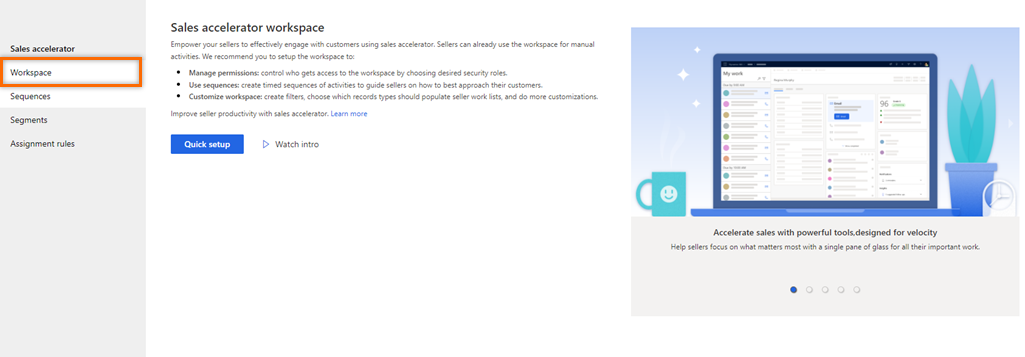
Pilih Pengaturan cepat.
Panel penyiapan cepat Akselerator penjualan terbuka.
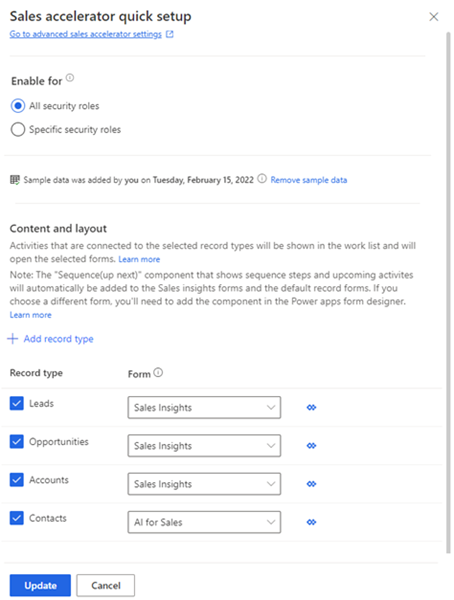
Di bagian Aktifkan untuk , pilih peran untuk memberikan izin untuk menggunakan fitur Akselerator penjualan. Pilih salah satu opsi berikut untuk memberikan izin.
Peran keamanan Description Semua peran keamanan Pilih opsi ini untuk memberikan akses ke melihat fitur Akselerator penjualan ke semua peran keamanan di organisasi Anda. Peran keamanan tertentu Pilih opsi ini untuk menentukan peran keamanan untuk memberikan akses untuk melihat Akselerator penjualan hanya kepada beberapa pengguna. Gunakan kotak pencarian untuk menambahkan peran keamanan. Catatan
Untuk memberikan izin bagi peran pengguna lain untuk membuat, mengedit, menghapus, menghubungkan, dan memutuskan urutan, lihat Persyaratan izin untuk mengelola urutan
(Opsional) Pilih Tambahkan data sampel untuk menjelajahi fitur Akselerator penjualan dengan data sampel yang disediakan.
Menginstal data sampel hanya relevan untuk lingkungan sandbox atau uji coba Anda. Menambahkan data sampel mungkin sedikit lama. Informasi lebih lanjut: Mengelola data sampel
Penting
Untuk mencegah hasil yang tidak diinginkan, data sampel hanya tersedia untuk lingkungan non-produksi.

Di bagian jenis rekaman dan formulir , pilih jenis rekaman dan formulir terkait yang sesuai untuk dilihat dalam daftar kerja, seperti yang diperlukan oleh organisasi Anda. Secara default, prospek, peluang, akun, dan kontak dipilih.
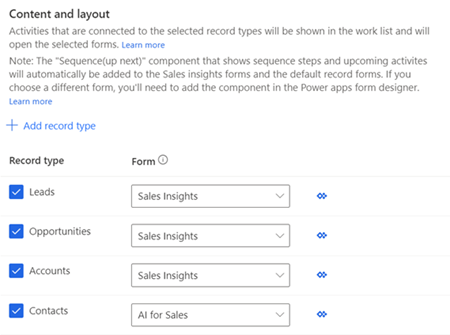
Untuk menambahkan jenis rekaman, pilih Tambahkan jenis rekaman, lalu pilih daftar dropdown untuk memilih rekaman yang ingin Anda tambahkan.
Catatan
Jenis rekaman (entitas) yang dimiliki organisasi tidak didukung.
Dari daftar dropdown, pilih formulir yang ingin Anda tambahkan widget Sequence (berikutnya). Manajer penjualan menggunakan jenis rekaman untuk mengkonfigurasi urutan yang akan ditetapkan ke rekaman untuk ditampilkan dalam aplikasi.
Catatan
- Untuk melihat jenis rekaman kustom dalam daftar, buka Pengaturan >Kustomisasi>Menyesuaikan Entitas> Komponen>Sistem. Di bawah Komunikasi & Kolaborasi, aktifkan opsi Aktivitas, Koneksi , dan Mengirim email (Jika bidang email tidak ada, satu akan dibuat).
- Untuk menambahkan widget Berikutnya ke formulir entitas kustom Anda, lihat Menambahkan widget Berikutnya ke formulir entitas.
Ulangi langkah a dan b untuk menambahkan lebih banyak jenis rekaman.
Catatan
- Anda dapat menghapus jenis rekaman yang tidak perlu lagi Anda kaitkan dengan aktivitas otomatis. Pilih ikon X yang sesuai dengan jenis rekaman untuk menghapusnya dari daftar. Namun, perhatikan bahwa jika rekaman dalam jenis rekaman yang dihapus dikaitkan dengan urutan, rekaman ini akan terus dikaitkan dengan urutan.
- Untuk mengetahui bagaimana rekaman diisi dalam daftar kerja, buka Menampilkan rekaman saya dengan menggunakan daftar kerja.
Pilih Perbarui.
Ruang kerja Akselerator penjualan diaktifkan dan siap digunakan di organisasi Anda. Sekarang, Anda dapat menyesuaikan ruang kerja dengan mengonfigurasi filter, pengurutan, dan tampilan item kerja. Informasi lebih lanjut: Menyesuaikan ruang kerja
Menonaktifkan Akselerator penjualan
Anda dapat menonaktifkan ruang kerja Akselerator penjualan, jika tidak lagi diperlukan di organisasi Anda.
Pada halaman ruang kerja Akselerator penjualan, pilih Nonaktifkan.
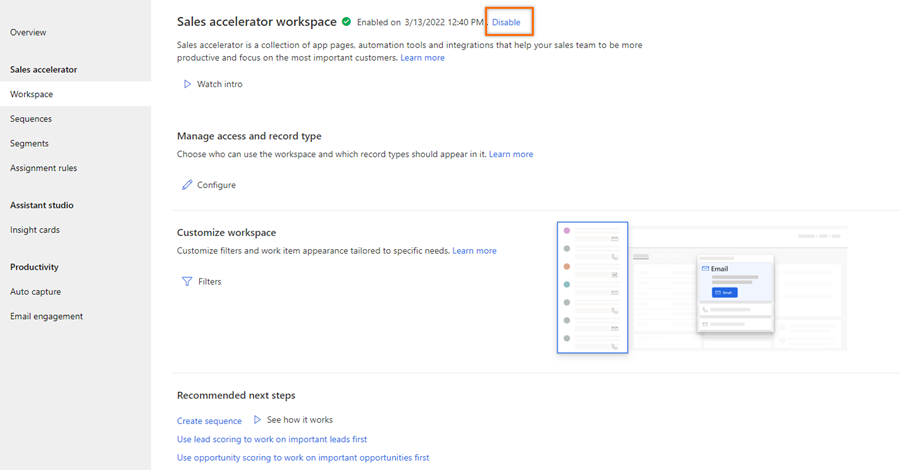
Pada pesan konfirmasi, pilih Nonaktifkan Akselerator penjualan.
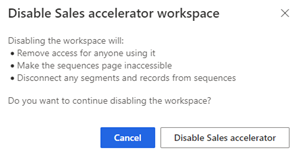
Ruang kerja Akselerator penjualan dinonaktifkan di organisasi Anda. Selain itu, penjual tidak dapat melihat entri peta situs Akselerator penjualan di bawah Pekerjaan Saya.
Untuk mengonfigurasi Akselerator penjualan, buka Penyiapan eksekusi pertama.
Penyesuaian
Secara default, widget Berikutnya ditampilkan pada formulir Default Main dan Sales Insight . Untuk menambahkan widget Berikutnya ke formulir lain, ikuti proses yang ditentukan dalam Bagaimana cara menambahkan widget Berikutnya ke formulir entitas?
Pelajari selengkapnya tentang cara menambahkan Akselerator penjualan ke peta situs di aplikasi kustom Anda.
Menambahkan entri peta situs Akselerator penjualan ke aplikasi kustom
Catatan
Aktifkan Sales Insights di organisasi Anda sebelum menambahkan peta situs ke aplikasi kustom Anda.
Saat Anda membuat aplikasi berdasarkan model kustom dan memilih solusi default untuk membuat peta situs untuk aplikasi. Namun, daftar ini berisi solusi yang hanya didasarkan pada formulir entitas. Opsi Akselerator penjualan didasarkan pada formulir kontrol kustom URL dan tidak muncul dalam daftar solusi. Anda harus menambahkan opsi ke peta situs secara manual. Setelah menambahkan pilihan ini, pengguna di organisasi dapat melihatnya di peta situs aplikasi.
Gunakan URL berikut untuk menambahkan peta situs akselerator penjualan ke aplikasi kustom Anda dan lakukan langkah-langkah dalam menambahkan entri peta situs ke aplikasi kustom:
| Nama fitur | URL |
|---|---|
| Akselerator penjualan | /main.aspx?pagetype=control&controlName=MscrmControls.AcceleratedSales.AnchorShellControl |
Tidak dapat menemukan opsi di aplikasi?
Ada tiga kemungkinan:
- Anda tidak memiliki lisensi atau peran yang diperlukan. Periksa bagian Persyaratan lisensi dan peran di bagian atas halaman ini.
- Administrator Anda belum mengaktifkan fitur tersebut.
- Organisasi Anda menggunakan aplikasi kustom. Tanyakan langkah-langkah yang tepat kepada administrator Anda. Langkah-langkah yang dijelaskan dalam artikel ini khusus untuk aplikasi Pusat Penjualan dan Sales Professional yang siap digunakan.
Informasi terkait
Apa itu Akselerator penjualan?
Membuat dan mengelola urutan
Mengonfigurasi pengaturan Akselerator penjualan untuk dipersonalisasi penjual
Mengelola akses dan jenis rekaman
Sesuaikan ruang kerja